文章详情页
WPSExcel怎么匹配两个表格的数据
浏览:104日期:2022-10-05 11:09:18
在WPSExcel怎么匹配两个表格的数据呢,有疑问的朋友赶紧和好吧啦网小编一起看看WPSExcel两个表格数据匹配的方法的操作步骤吧!

首先,我们看到如下两个表格,现在我们需要将工号、姓名、科室统计到一张表格上:
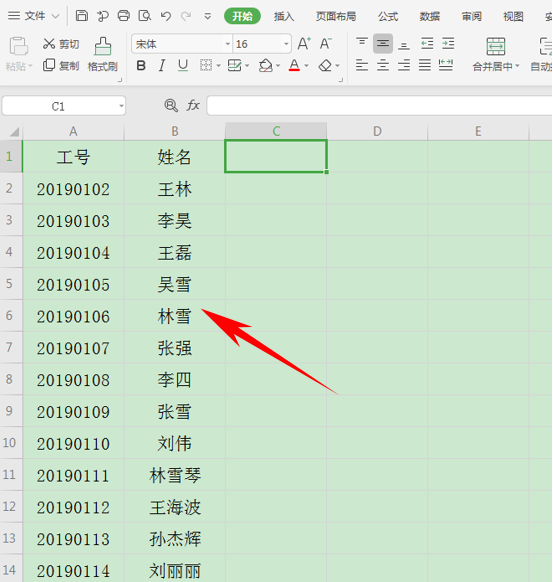
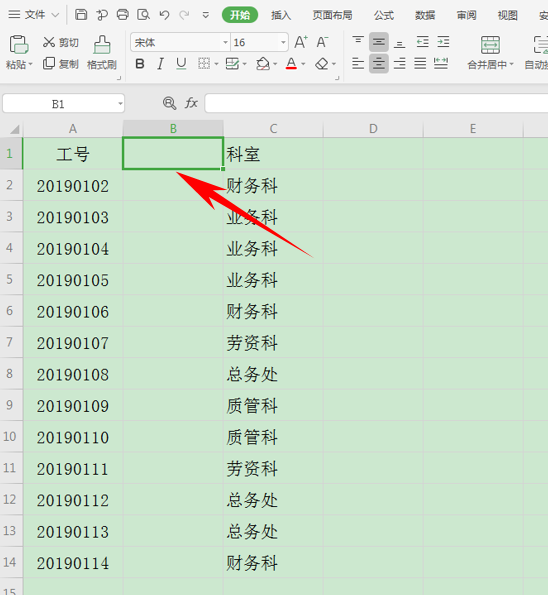
在表1当中,先打上科室标题,如下图所示:
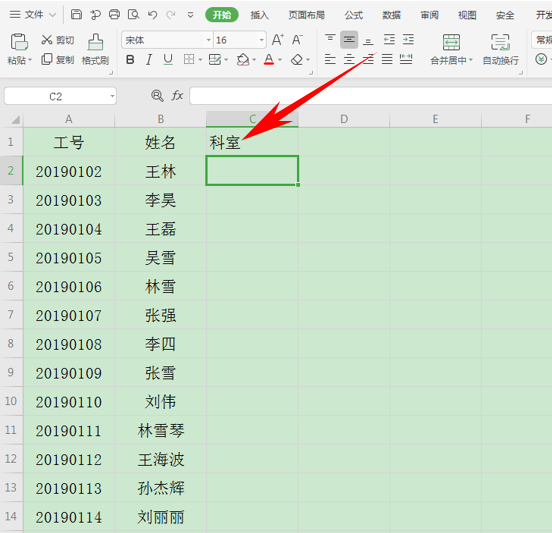
然后在单元格当中输入VLOOKUP函数公式,如下图所示,3代表科室存在于表2的第三列,FALSE代表精确匹配:
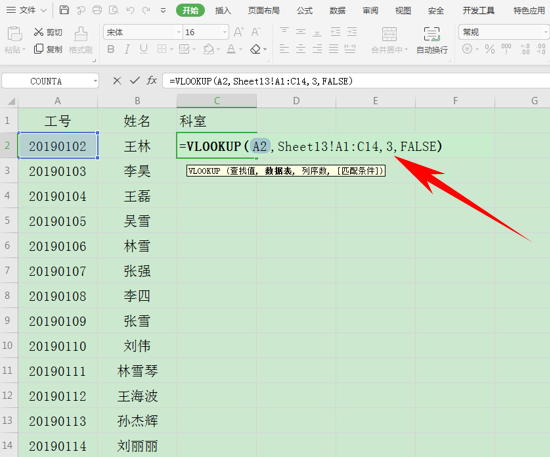
单击回车,我们看到科室就显示为财务科了,如下图所示:
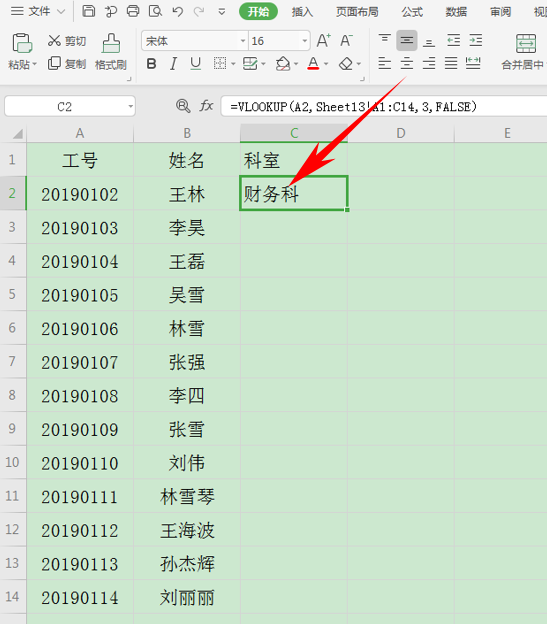
下拉单元格填充框,完善表格内容,这样,两个表的内容就显示到一张表格内了,实现了两表匹配数据的要求:
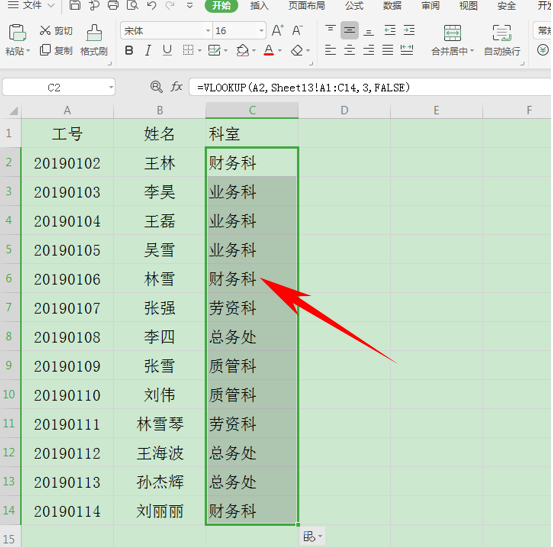
好了,今天的分享就到这里了,想要学习更多软件教程就来IE浏览器中文网站,快快收藏吧,更多精彩不容错过!
相关文章:
排行榜

 网公网安备
网公网安备